戴尔电脑重置步骤是什么?
- 网络技巧
- 2025-06-16
- 31
在使用电脑过程中,由于各种软件冲突、系统崩溃或个人喜好等原因,我们可能会需要重置我们的戴尔电脑。戴尔电脑作为市场上广受欢迎的电脑品牌之一,其重置步骤相对简单,但必须确保每一步操作都准确无误,以避免数据丢失或系统损坏。本文将详细介绍戴尔电脑重置的步骤,帮助您轻松完成电脑重置,确保您的设备运行如新。
一、备份重要数据
在进行系统重置之前,非常重要的一点是备份您的数据。这是因为重置操作将清除所有的个人文件、程序和设置,一旦执行,不可逆转。请确保您已经将所有重要文件备份到外部存储设备,如U盘、移动硬盘,或者上传到云存储服务中。
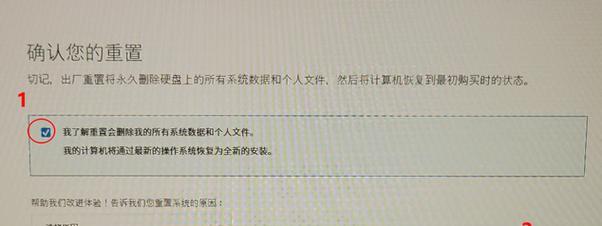
二、访问重置选项
请按照以下步骤访问戴尔电脑的重置选项:
1.点击“开始”菜单:在戴尔电脑的左下角,找到并点击“开始”按钮。
2.打开“设置”:在弹出的菜单中,选择“设置”(齿轮形状的图标)。
3.选择“更新和安全”:在设置菜单中,找到并点击“更新和安全”。
4.进入“恢复”选项卡:在“更新和安全”界面左侧,点击“恢复”。
5.选择“开始”:在恢复页面中,找到“重置此电脑”,点击“开始”按钮。
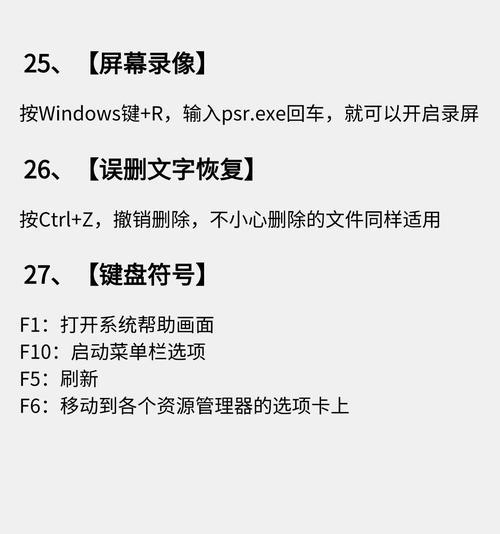
三、选择重置类型
戴尔电脑提供两种重置方式,分别是“保留我的文件”和“删除所有内容”。请根据您的需要选择适合的选项:
保留我的文件:这个选项将重新安装Windows并保留您的个人文件,如文档、图片、音乐等,但会删除所有已安装的程序和设置。
删除所有内容:选择这个选项将清除所有内容,包括个人文件、程序、设置等,电脑将恢复到初始状态。
请务必在点击“下一步”之前,确保您的选择符合您的需求,并确认您已经完成了所有重要数据的备份。
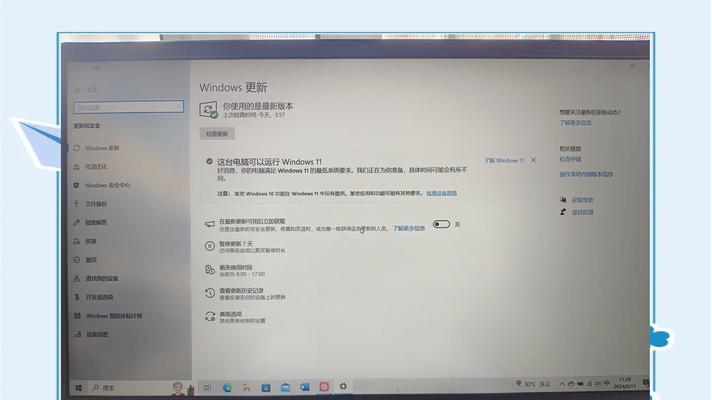
四、执行重置操作
选择好重置类型后,请按照以下步骤执行重置:
1.确认重置选项:在选择界面中,如果您已经准备好,可以点击“重置”按钮开始重置过程。
2.等待重置完成:重置过程可能需要一段时间,请耐心等待。在此期间,不要关闭电脑或断开电源。
3.重启并完成设置:电脑重置完成后会自动重启。接下来,按照屏幕上的提示完成初始化设置,包括选择语言、创建新的用户账户等。
五、注意事项与常见问题
注意事项
确保在重置过程中电脑电池充满或者连接到电源,以防止电源中断导致重置失败。
如果重置后遇到系统启动问题,可以尝试使用戴尔恢复介质进行系统恢复。
常见问题
重置时数据丢失怎么办?:在执行重置前备份数据至关重要。如果发生数据丢失,您需要通过之前的数据备份来恢复。
重置后电脑运行缓慢怎么办?:重置后如果电脑运行缓慢,建议检查是否有未更新的驱动程序或进行系统检查。清理不必要的启动项和后台运行程序也可以帮助提升性能。
六、
戴尔电脑重置步骤并不复杂,但涉及重要操作,因此必须谨慎处理。通过以上详细步骤,您可以在需要时轻松地重置您的戴尔电脑,让系统恢复到最佳状态。记得在操作前进行数据备份,以及在完成后确保所有驱动程序和系统更新都是最新的,以保证电脑的稳定和高效运行。
版权声明:本文内容由互联网用户自发贡献,该文观点仅代表作者本人。本站仅提供信息存储空间服务,不拥有所有权,不承担相关法律责任。如发现本站有涉嫌抄袭侵权/违法违规的内容, 请发送邮件至 3561739510@qq.com 举报,一经查实,本站将立刻删除。
上一篇:纽曼10t以上移动硬盘质量如何?
下一篇:品胜手机支架拆解步骤是什么?